Uppdaterad april 2024: Sluta få felmeddelanden och sakta ner ditt system med vårt optimeringsverktyg. Hämta den nu på denna länk
- Ladda ned och installera reparationsverktyget här.
- Låt den skanna din dator.
- Verktyget kommer då reparera din dator.
0x800705AA Systemfel uppstår oftast när systemfiler inte är korrekt konfigurerade i operativsystemet eller när systemet stöter på maskinvaruproblem. Total systemvårdsprogramvara är det bästa reparationsverktyget för felhantering 0x800705AA. Både PC-systemet och registret påverkar andra delar av datorn, så enheten är mycket användbar för att förhindra att dessa delar kraschar.
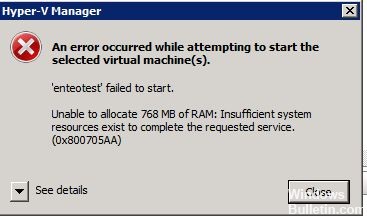
Detta kan ske under säkerhetskopior, filkopior, under startprocessen och andra processer. Den vanligaste orsaken till 0x800705AA är helt enkelt bristen på ledigt minne.
Felet 0x800705aaaa kan visas som:
HRESULT = 0x800705AA - ERROR_NO_SYSTEM_RESOURCES
PC-fel är inget som inte bör tas lätt. Om du ignorerar dessa fel kommer du att få fler och fler problem över tiden. Den normala processen på din dator kan påverkas av dålig systemprestanda, meddelandets utseende, och om det finns villkor i din installationsloggfil som 0x800705AA.
Använd följande metoder för att lösa detta problem:
Utför en ren startoperation

Vi rekommenderar att du sätter datorn i ett rent startläge och kontrollerar programkonflikter.
När Windows startar utförs en ren uppstart med ett minimum av drivrutiner och startprogram. Detta undviker programvarukonflikter som uppstår när du installerar ett program eller en uppdatering, eller när du kör ett program under Windows 10, Windows 8.1, Windows 8, Windows 7 eller Windows Vista. Du kan också lösa problemen eller avgöra vilken konflikt som orsakar problemet genom att köra en ren startprocess.
När du har utfört en ren start kan du se Så här återställer du datorn för att starta datorn i normalt läge efter felsökning av ren startfel.
Uppdatera eller avinstallera WebCam-drivrutiner

- Högerklicka på Windows-knappen och välj Enhetshanteraren.
- Expandera avbildningsenheterna och högerklicka på din webbkamera.
- Välj Uppdatera drivrutinsprogramvara.
- Stäng Enhetshanteraren och starta om den.
Uppdatering april 2024:
Du kan nu förhindra PC -problem genom att använda det här verktyget, till exempel att skydda dig mot filförlust och skadlig kod. Dessutom är det ett bra sätt att optimera din dator för maximal prestanda. Programmet åtgärdar vanligt förekommande fel som kan uppstå på Windows -system - utan behov av timmar med felsökning när du har den perfekta lösningen till hands:
- Steg 1: Ladda ner PC Repair & Optimizer Tool (Windows 10, 8, 7, XP, Vista - Microsoft Gold Certified).
- Steg 2: Klicka på "Starta Scan"För att hitta Windows-registerproblem som kan orsaka problem med datorn.
- Steg 3: Klicka på "Reparera allt"För att åtgärda alla problem.
Om felet 0xA00F4271 (0x800705AA) inträffade efter att kameradrivrutinerna installerades rekommenderar vi att du avbryter ändringarna:
- Högerklicka på Windows-knappen och välj Enhetshanteraren.
- Dubbelklicka på de bildhanteringsenheter du har valt på din webbkamera.
- Öppna fönstret Egenskaper och klicka på fliken Driver.
- Klicka på Nedgradera föraren och klicka sedan på Ja för att bekräfta ändringarna.
- Slutligen starta om datorn.
Återställ Windows

Om du stöter på problem kan du använda en återställningspunkt för att avbryta ändringarna innan du installerar om Windows 10 för att återställa dem online.
- Öppna start.
- Leta reda på och skapa en återställningspunkt, klicka sedan på System Properties-resultatet.
- Klicka på knappen Systemåterställning.
- Klicka på Nästa.
- Välj den senast kända funktionella återställningspunkten som hjälper dig att lösa det aktuella problemet.
- Klicka på knappen Sök påverkade program för att se vilka program som ska raderas när de är installerade efter att återställningspunkten har skapats.
- Klicka på Stäng.
- Klicka på Nästa.
https://answers.microsoft.com/en-us/windows/forum/windows_10-hardware/error-code-0x800705aa-and-insufficient-system/06fdc4fd-a2fe-4c11-b1ae-d60acef18caa
Expert Tips: Detta reparationsverktyg skannar arkiven och ersätter korrupta eller saknade filer om ingen av dessa metoder har fungerat. Det fungerar bra i de flesta fall där problemet beror på systemkorruption. Detta verktyg kommer också att optimera ditt system för att maximera prestanda. Den kan laddas ner av Klicka här

CCNA, Web Developer, PC Felsökare
Jag är en datorentusiast och en praktiserande IT-professionell. Jag har många års erfarenhet bakom mig i dataprogrammering, felsökning av hårdvara och reparation. Jag är specialiserad på webbutveckling och databasdesign. Jag har också en CCNA-certifiering för nätverksdesign och felsökning.

